[已更新] 如何修復 Windows 10 更新錯誤 0x80244022
![[已更新] 如何修復 Windows 10 更新錯誤 0x80244022 [已更新] 如何修復 Windows 10 更新錯誤 0x80244022](https://luckytemplates.com/resources1/images2/image-2014-0408150524266.png)
為了解決 Windows 10 更新錯誤 0x80244022,請參考有效的解決方案,例如運行疑難解答、檢查網絡設定等。

在我們之中,它在 2020 年在狂熱的遊戲玩家中越來越受歡迎,但受歡迎程度的上升導致了伺服器過載問題和各種錯誤。
好吧,伺服器沒有準備好處理玩家的意外負載,並且拋出錯誤匹配器已滿,請重試。
所以,今天在這篇文章中我將描述如何修復我們中間的媒人完全錯誤。此外,如果遇到崩潰和凍結問題,請查看我們最近的關於如何解決我們當中崩潰和凍結問題的指南?
不要浪費時間,讓我們來看看這個錯誤是什麼,為什麼會發生,以及如何自行修復它。
我們當中的「媒人已滿」錯誤是什麼?
《我們中間的媒人已滿》只是眾多錯誤之一。顧名思義,這與伺服器過載問題有關。
玩家和使用者的意外負載會導致「Matchmaker 已滿」錯誤,因為伺服器無法應對。
錯誤訊息顯示數百萬玩家同時在線,並且沒有更多空間容納更多玩家。因此,它會阻止玩家進入遊戲,並且當您嘗試查找匹配項時,會出現錯誤訊息:
我們中間紅娘滿了。請在幾分鐘後再試一次。
如果您收到此錯誤訊息,請不要感到不安,因為這是完全正常的,並且會在遊戲高峰時段出現。
幸運的是,您可以嘗試自行修復「我們中間的媒人完全錯誤」的修復。只需按照下面給出的修復一一進行即可。
我們之間媒人已滿怎麼辦?
目錄
切換
1 – 檢查伺服器是否正常運作
首先,建議檢查「我們之中」伺服器是否正在進行維護。因為如果伺服器無法正常工作,可能會導致我們之間的匹配器已滿錯誤。
好吧,為此,請訪問Twitter InnerSloth的官方帳戶,或者您也可以查看我們之間的 Reddit 子版塊,以了解伺服器是否存在問題。
在這裡您可以查看有關遊戲的定期更新,如果伺服器正在進行維護或關閉,您會在這裡了解情況。
如果您發現任何有關伺服器問題的最新推文,那麼最好等待它並在幾分鐘後重試。
如果仍然面臨配對問題,請前往下一個解決方案。
2 – 重置網路連接
如果仍然遇到「我們中間的配對器已完全」錯誤,那麼建議您驗證您的網路連線是否正常。
您也可以重置調變解調器或路由器,因為這可以幫助您解決所有連線問題。您可以關閉路由器/數據機並等待5 - 10 分鐘然後將其開啟。
現在開始遊戲並檢查匹配器是否已滿問題是否已解決或嘗試加入另一個伺服器區域。
3 – 將伺服器切換到另一個區域
正如已經說過的,當您所在地區的伺服器過載並達到其峰值容量時,我們之間的匹配器已滿錯誤會出現。
將伺服器切換到另一個區域 可以幫助許多遊戲玩家解決「我們之中」的配對問題。另一個區域可能不會超載,也不會像您所在的那樣處於高峰時段。
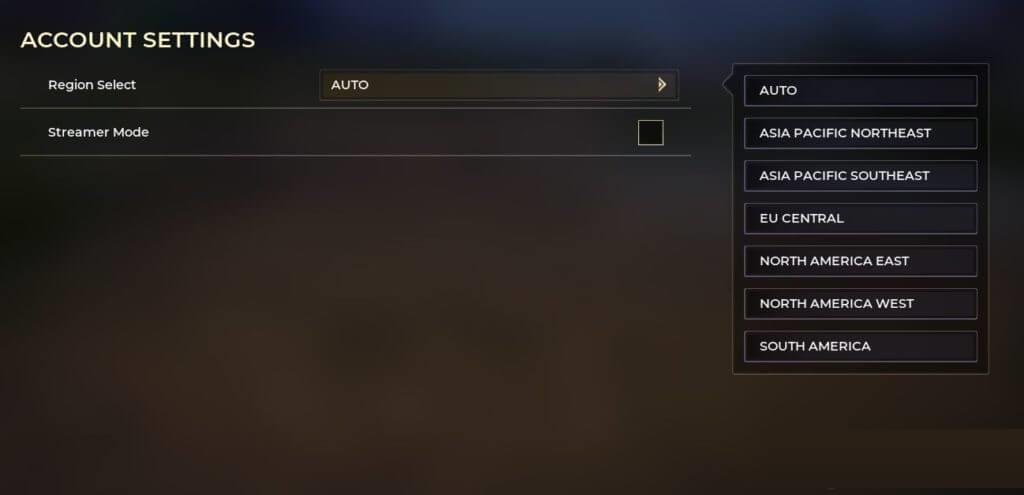
因此,請嘗試將伺服器切換到另一個區域並檢查這是否適合您,否則請轉向下一個解決方案。
4 – 嘗試加入較少玩家的遊戲
如果您嘗試加入「我們之中」的完整房間,那麼很有可能會出現「我們之中的媒人完全」錯誤,因為許多玩家選擇加入房間以減少等待時間。
因此,為了避免錯誤,請轉到房間清單的底部,那裡排隊或嘗試加入的玩家較少。嘗試加入隊列中有 1 – 3 名玩家的房間,但您可能需要等待一段時間才能開始遊戲。
5 – 尋求 VPN 服務
這裡建議使用VPN連接,因為該��誤是由大量玩家同時在同一地點進行的。
「我們之中」伺服器是基於位置的,對於每個伺服器區域,您會發現自己處於特別高的流量時段。
使用 VPN 將為您提供不受限制的訪問,更改位置以便伺服器不會偵測到您。
不僅如此,使用強大的 VPN 連線將保護您的線上隱私,提供 更快的遊戲速度、快速下載,並保證您的遊戲活動的隱私。
6 – 重新加入隊列
好吧,如果遊戲無法 找到冒名頂替者,您也可能會收到錯誤訊息。並防止其再次加入等待隊列。
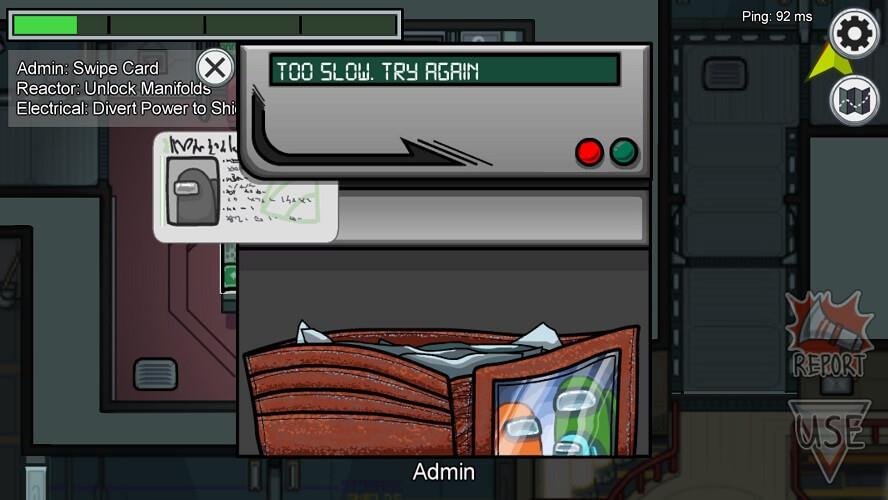
這可能適用於您的情況,以修復我們之間的媒人已滿。請重試錯誤。
7 – 驗證遊戲緩存
如果您透過Steam玩遊戲並收到錯誤,則遊戲檔案可能會損壞。因此,在這種情況下,請驗證遊戲的文件,因為這可能適合您。
請依照以下步驟操作:
等待掃描過程完成,這將修復丟失或損壞的遊戲檔案。
8 – 檢查最新更新
我們之間的開發人員推出了各種更新來解決與伺服器相關的問題。因此,請檢查是否有任何最新可用更新,或者您尚未更新遊戲,那麼您應該檢查是否有更新。
請依照以下步驟在電腦上更新「我們之中」:
9 – 重新安裝遊戲。
如果上述修復均無法幫助您修復「我們中間」匹配器已滿,請在幾分鐘後重試。
然後嘗試完全重新安裝遊戲。您的遊戲可能遇到嚴重問題或遊戲檔案損壞,因此導致衝突。
因此,請嘗試按照給出的步驟重新安裝遊戲:
手動卸載遊戲並不能完全刪除它,它的一些垃圾檔案和註冊表項會被留下。所以這裡建議使用第3方卸載程式來卸載遊戲。
常見問題:了解更多關於我們之間的對接會
是什麼原因導致我們中間的媒人完全錯誤?
我們當中的媒人已滿,錯誤與伺服器問題有關。當遊戲載入有玩家和使用者且無法連線到伺服器時,會出現該錯誤。在我們當中,伺服器不會執行來處理大量玩家,當您嘗試尋找匹配項時,它會拋出錯誤。
如何解決我們之間的配對問題?
要解決我們之間的匹配問題,請嘗試給定的解決方案,例如將伺服器切換到另一個區域、驗證遊戲快取、檢查您的網路連線並重新安裝遊戲。
結論
毫無疑問,《Among Us》的受歡迎程度與日俱增,已成為2020年最受歡迎的遊戲之一。
但日益普及導致了各種問題和錯誤,其中一個問題是我們之間的配對已滿。
因此,在本指南中,我盡力列出了完整的修復程序來解決我們之間的匹配器已滿,請重試。確保一一遵循給出的修復並解決我們之間的匹配問題。
希望這篇文章對您有用,現在您可以輕鬆享受流行的「我們之中」遊戲了。
祝你好運..!
為了解決 Windows 10 更新錯誤 0x80244022,請參考有效的解決方案,例如運行疑難解答、檢查網絡設定等。
唯一比觀看 Disney+ 更好的是和朋友一起觀看。通過本指南了解如何在 Discord 上流式傳輸 Disney+。
閱讀完整指南以了解如何解決 Windows 10 和 11 上的 Hamachi 無法獲取適配器配置錯誤,解決方案包括更新驅動程序、防火牆設置等
了解修復 REGISTRY_ERROR 藍屏錯誤 (0x00000051) 的有效方法,解決 Windows 系統中遇到的註冊表錯誤。
在 Roku 上調整聲音比使用遙控器向上或向下移動更多。以下是如何在 Roku 上更改音量的完整指南。
在 Roblox 中被禁止或踢出遊戲的錯誤代碼 267,按照以下簡單解決方案輕鬆解決...
面對 Rust 在啟動或加載時不斷崩潰,然後按照給出的修復並輕鬆停止 Rust 崩潰問題...
如果在 Windows 10 中遇到 Driver WudfRd failed to load 錯誤,事件 ID 為 219,請遵循此處給出的修復並有效解決錯誤 219。
發現修復此處給出的 Windows 10 和 11 上的未知軟件異常 (0xe0434352) 錯誤的可能解決方案
想知道如何修復 GTA 5 中的腳本掛鉤 V 嚴重錯誤,然後按照更新腳本掛鉤應用程序等修復,重新安裝 GTA 5 和其他




![如何修復 Roblox 錯誤代碼 267 [7 簡單修復] 如何修復 Roblox 錯誤代碼 267 [7 簡單修復]](https://luckytemplates.com/resources1/images2/image-6174-0408150822616.png)
![[已解決] 如何解決 Rust 不斷崩潰的問題? [已解決] 如何解決 Rust 不斷崩潰的問題?](https://luckytemplates.com/resources1/images2/image-6970-0408150808350.png)
![[已修復] 驅動程序 WudfRd 在 Windows 10 中無法加載錯誤 219 [已修復] 驅動程序 WudfRd 在 Windows 10 中無法加載錯誤 219](https://luckytemplates.com/resources1/images2/image-6470-0408150512313.jpg)

![[已解決] Grand Theft Auto V 中的“Script Hook V 嚴重錯誤” [已解決] Grand Theft Auto V 中的“Script Hook V 嚴重錯誤”](https://luckytemplates.com/resources1/images2/image-225-0408151048736.png)